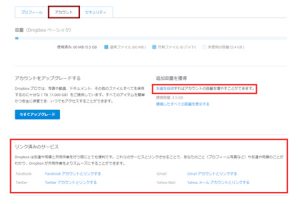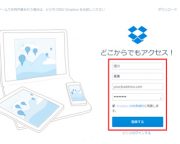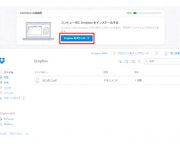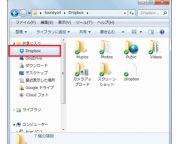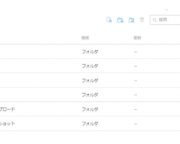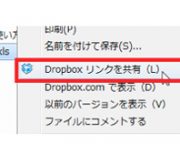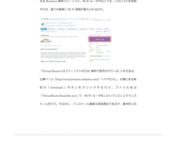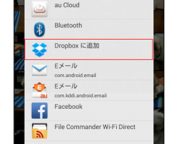スマホやタブレットといった携帯端末全盛の昨今、自宅や職場、出先などさまざまな場所で、ドキュメントや資料などのファイルをやり取りする機会が増えている。そんなときに必ず必要となるのが「オンラインストレージ」だ。ビジネスマン必携のWebサービスとして既に利用している方も多いだろうが、「実は使い方をよくわかってない」という人も決して少なくないだろう。
そこで今回は、オンラインストレージについてイチからおさらいをしてみる。
そもそもオンラインストレージとは、オンライン上にファイルを保存できるWebサービスのこと。このサービスには、パソコンやスマホなど環境を問わずファイルが同期できる、またローカル側(とくにスマホやタブレットなどの携帯端末)の容量を節約できる、といったふたつの利用メリットがある。
Web上には、さまざまなオンラインサービスが存在するが、ここでは「容量」と「使い勝手」を考慮し、3つのサービスをピックアップした。
⇒【画像】はこちら https://hbol.jp/?attachment_id=40567
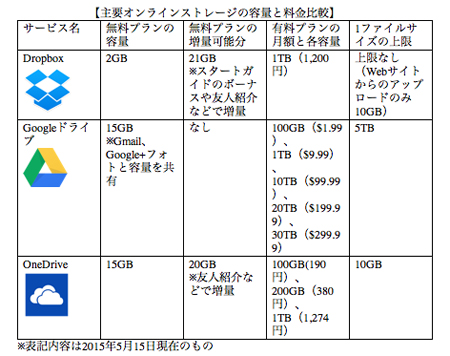
上記の3つのサービスは、どれも多くのユーザーを抱え、その安定性は折り紙つきだ。PC用のクライアントソフトや、スマホアプリもそろっており、さまざまな環境からのアクセスを可能としている。
しかし、このなかで、あえてオススメを一つあげるとすれば、それは間違いなく「Dropbox」だろう。何故なら他のふたつに比べ、インタフェースの面で優れ、アプリなどとの相性もいいからだ。クライアントソフトは、ローカルフォルダ感覚で同期が行なえ、コンテキストメニューから手軽に共有URLの取得が行なえるのも良い。
ちなみに、Googleドライブの利用規約には、アップロードしたデータをGoogle側が自由に使っても良い、という内容が記されている(
https://www.google.com/intl/ja/policies/terms/内の「本サービス内のユーザーのコンテンツ」項目)。データの流出が気になる方には、Googleドライブの利用はオススメできない。
Dropboxのクライアントソフトで同期環境を構築
ということで、ここではDropboxの使い方について、解説していく。まずは、無料会員登録を行なわなければならないが、手続きは非常に簡単。名前とメールアドレスを入力し、認証作業を行うだけだ。また、登録完了後は、クライアントソフトのインストールを行うことで同期環境が構築できる。
⇒【画像】はこちら https://hbol.jp/?attachment_id=40576
-
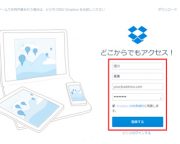
-
Dropboxの登録は名前とメールアドレスを入力して「登録する」をクリック。その後、送られてくるメールで認証操作を行うだけ。
-
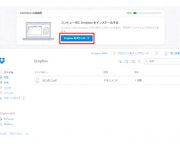
-
登録完了後は、Web画面に保存領域が表示され、ここからでもファイルのやり取りは可能。上部にある「Dropboxをダウンロード」からクライアントソフトを入手・導入をしておこう。
無料会員でも最大21GB追加! そしてクライアントソフトで同期可能
無料会員の場合、2GBの容量が付与されるが、スタートガイドを読んだり、友人への紹介、関連アプリの使用などによって、最大21GBの容量を追加できる。追加するための操作は、WebブラウザでのDropbox設定画面から行える。
⇒【画像】はこちら https://hbol.jp/?attachment_id=40578
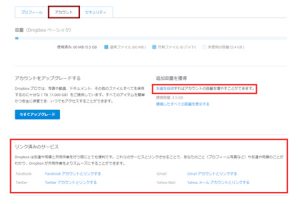
Dropboxトップページ右上のアイコンから、設定画面の「アカウント」タブを開く。「友人を招待」から1紹介に付き500MGB。下部「Facebook」など各種サービスとのリンクで、1リンクにつき125MB、といった具合に容量を追加できる。
Dropboxのクライアントを導入すると、フォルダのナビゲーションウインドウに「Dropbox」が追加。選択すると、DropboxのWeb画面と同じ構成のフォルダ群が表示される。ここにファイルを移動することでオンライン上と同期でき、あたかもローカルフォルダ感覚で使用できるのだ。
またクライアント上にあるファイルのコンテキストメニューから、共有URLが取得でき、ファイルを送る際はこれを先方へ伝えればOK。メールに添付して送るには、サイズが大きすぎるファイルのやり取りに使える。
⇒【画像】はこちら https://hbol.jp/?attachment_id=40579
-
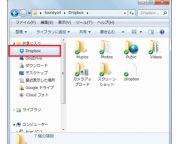
-
Dropboxのクライアントソフト画面。
-
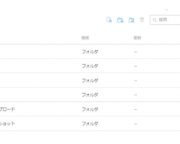
-
DropboxのWeb画面。
-
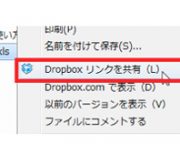
-
クライアント上の同期ファイルを送りたい場合は、コンテキストメニュー「Dropboxリンクを共有」でダウンロードURLがコピーできるので、それを先方へ伝えればOK。
もちろん、スマホなどのアプリでも、プレビューやダウンロード、アップロードが行える。GoogleドライブやOneDriveにも言えることだが、専用のアプリを導入することで端末上での編集も可能となる。
⇒【画像】はこちら https://hbol.jp/?attachment_id=40582
-
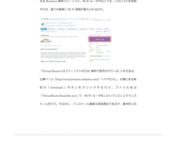
-
アプリ上でのワードファイルのプレビュー画面。
-
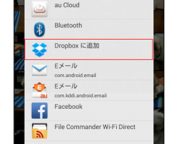
-
端末上のファイルをDropboxへアップロードする「Dropboxに追加」(Android版インタフェース)。
いかがだっただろうか。オンラインストレージの使い方は、本当にこれだけなのだ。今まであまり利用してこなかった方も、これを機に積極的に利用していただきたい。
▼ソフト情報
クライアントファイル名:DropboxInstaller.exe
作者名:Dropbox, Inc.
URL:
https://www.dropbox.com/
<文・図版/恒川 義春>
【恒川 義春】
パソコンやインターネット、スマートフォンやガジェットなどのデジタル関連を中心に、ゴシップやギャンブルカテゴリなどの情報もお届けする、編集兼ライター。大阪在住ゆえ、関西ならではのトレンドも追う。
 スマホやタブレットといった携帯端末全盛の昨今、自宅や職場、出先などさまざまな場所で、ドキュメントや資料などのファイルをやり取りする機会が増えている。そんなときに必ず必要となるのが「オンラインストレージ」だ。ビジネスマン必携のWebサービスとして既に利用している方も多いだろうが、「実は使い方をよくわかってない」という人も決して少なくないだろう。
そこで今回は、オンラインストレージについてイチからおさらいをしてみる。
スマホやタブレットといった携帯端末全盛の昨今、自宅や職場、出先などさまざまな場所で、ドキュメントや資料などのファイルをやり取りする機会が増えている。そんなときに必ず必要となるのが「オンラインストレージ」だ。ビジネスマン必携のWebサービスとして既に利用している方も多いだろうが、「実は使い方をよくわかってない」という人も決して少なくないだろう。
そこで今回は、オンラインストレージについてイチからおさらいをしてみる。
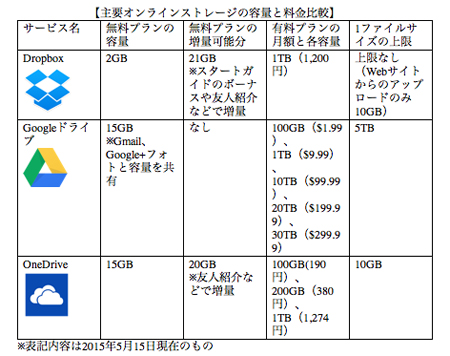 上記の3つのサービスは、どれも多くのユーザーを抱え、その安定性は折り紙つきだ。PC用のクライアントソフトや、スマホアプリもそろっており、さまざまな環境からのアクセスを可能としている。
しかし、このなかで、あえてオススメを一つあげるとすれば、それは間違いなく「Dropbox」だろう。何故なら他のふたつに比べ、インタフェースの面で優れ、アプリなどとの相性もいいからだ。クライアントソフトは、ローカルフォルダ感覚で同期が行なえ、コンテキストメニューから手軽に共有URLの取得が行なえるのも良い。
ちなみに、Googleドライブの利用規約には、アップロードしたデータをGoogle側が自由に使っても良い、という内容が記されている(https://www.google.com/intl/ja/policies/terms/内の「本サービス内のユーザーのコンテンツ」項目)。データの流出が気になる方には、Googleドライブの利用はオススメできない。
上記の3つのサービスは、どれも多くのユーザーを抱え、その安定性は折り紙つきだ。PC用のクライアントソフトや、スマホアプリもそろっており、さまざまな環境からのアクセスを可能としている。
しかし、このなかで、あえてオススメを一つあげるとすれば、それは間違いなく「Dropbox」だろう。何故なら他のふたつに比べ、インタフェースの面で優れ、アプリなどとの相性もいいからだ。クライアントソフトは、ローカルフォルダ感覚で同期が行なえ、コンテキストメニューから手軽に共有URLの取得が行なえるのも良い。
ちなみに、Googleドライブの利用規約には、アップロードしたデータをGoogle側が自由に使っても良い、という内容が記されている(https://www.google.com/intl/ja/policies/terms/内の「本サービス内のユーザーのコンテンツ」項目)。データの流出が気になる方には、Googleドライブの利用はオススメできない。